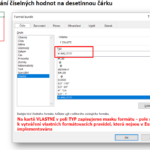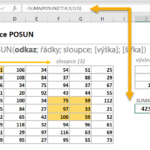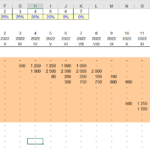Filtrování dat na základě výkonnostního kritéria
V praxi velmi často stojíme před problémem získání záznamů ze sady hodnot, které představují n% nejvyšších nebo naopak nejnižších hodnot. Zajímá nás například skupina 10% nejúspěšnějších prodejců nebo naopak chceme získat přehled produktů, jejichž prodej nedosáhl ani 25% stanovené hodnoty KPI.
Pro podobné úlohy použijte vypočtené kritérium založené na funkci PERCENTIL(), která vrací k-tý percentil hodnot v oblasti. Například zadejte výraz =B2>=PERCENTIL($B$2:$B$20;0,9) pro získání všech záznamů, které patří do TOP 10% hodnot (tvoří 10% nejvyšších hodnot oblasti).
Odkaz B2 směřuje na první buňku ve sloupci s hodnotami. Nezapomeňte odkaz na oblast hodnot v argumentu funkce PERCENTIL() zadat v absolutní adresaci – pokud ponecháte adresaci relativní, nebude rozšířený filtr vracet správné výsledky.
Pro snazší pochopení struktury funkce PERCENTIL můžete použít i alternativní zápis =B2>=PERCENTIL($B$2:$B$20;1-10%), ve kterém je hledané kritérium 10% přímo zapsáno.
Dalším častým příkladem je vyfiltrování záznamů, pro které se měřená hodnota nachází v zadaném pásmu (například ±10%) od zjištěného průměru nebo mediánu. V tomto případě můžete vypočtené kritérium doplnit o logické funkce A případně NEBO a nemusíte zapisovat 2 kritéria specificky pro dolní a pro horní mez: =A(B2>PRŮMĚR($B$2:$B$20)*0,9;B2<PRŮMĚR($B$2:$B$20)*1,1)